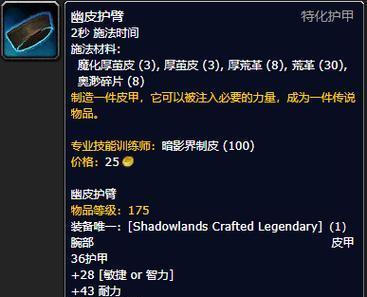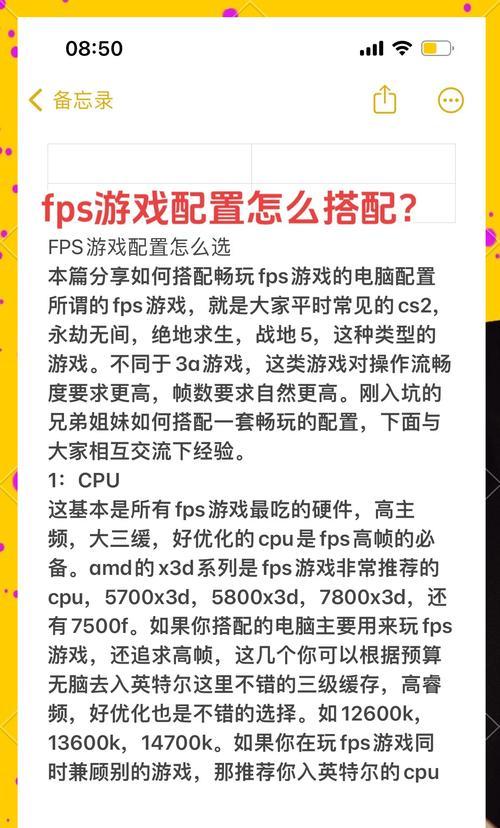电脑系统c盘满了怎么清理?有效清理方法有哪些?
电脑是我们日常工作和娱乐的必备工具,但长期使用后,可能会遇到C盘满了的情况,这时候就需要进行清理,释放存储空间,让电脑更加流畅。接下来,本文将为大家详细介绍如何以电脑系统C盘满了怎么清理。
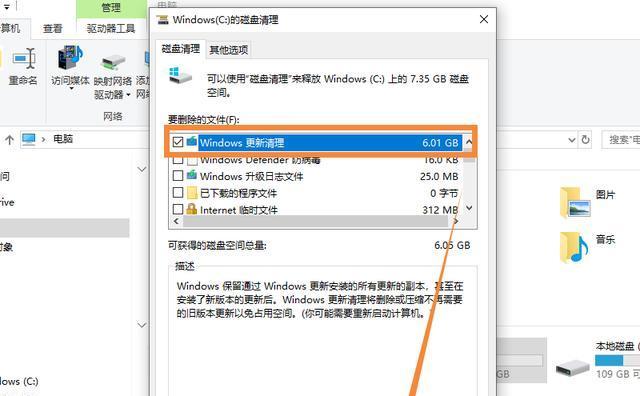
清除垃圾文件
在电脑C盘上,可能有很多垃圾文件,如临时文件、回收站文件、更新包、安装包等。这些文件会占用大量存储空间,需要进行清理。可以在计算机中右键单击C盘,选择“属性”,然后点击“磁盘清理”,勾选需要清理的选项即可。
卸载不必要的软件
有些软件虽然我们已经不再使用,但仍旧占用着不少存储空间。可以在控制面板中找到已安装软件,选择不需要的软件进行卸载。
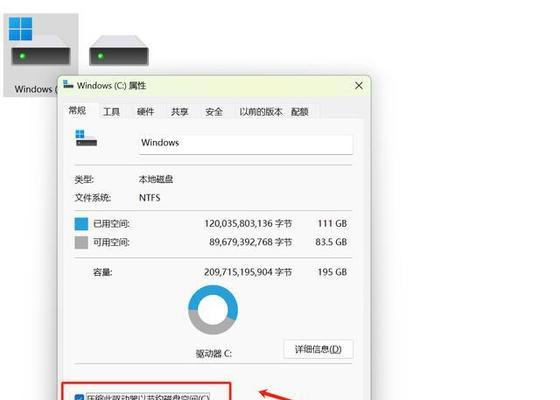
清除下载文件
我们在下载文件时,下载的文件通常存放在C盘的下载文件夹里。如果不及时清理,这些下载文件会逐渐积累,导致C盘容量不足。建议将下载的文件移到其他分区或外部存储器中,然后清理下载文件夹。
调整虚拟内存大小
虚拟内存是用于存放运行程序的数据的一块硬盘空间,如果虚拟内存设置的太大,也会占用不少存储空间。可以通过控制面板中的“系统”选项,选择“高级系统设置”,点击“性能”中的“设置”,进入“高级”选项卡,点击“更改”按钮,然后取消“自动管理所有驱动器的分页文件大小”,将虚拟内存大小调整为最小值,即可释放存储空间。
清理浏览器缓存
浏览器缓存是指在使用浏览器时,浏览器为了提高加载速度而存储的一些数据。这些数据可能包括网页文本、图片、视频等。这些数据虽然有助于提高网页加载速度,但却会占用C盘存储空间。可以在浏览器设置中清理缓存,释放存储空间。
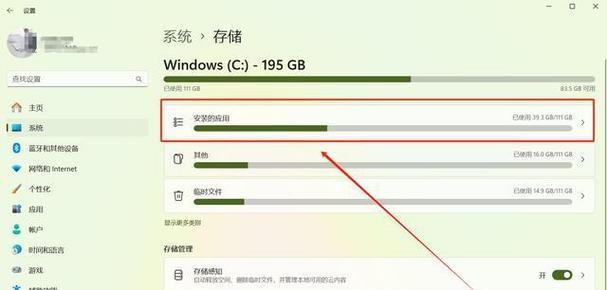
删除无用的备份文件
有些程序或系统会自动生成备份文件,这些备份文件通常会占用不少存储空间。可以在C盘中查找这些备份文件,将不需要的文件删除,以释放存储空间。
清理系统日志
系统日志是记录电脑运行情况的文件,其中可能包括一些错误日志和警告信息。这些文件会占用不少存储空间。可以在计算机管理中找到“事件查看器”,然后找到“Windows日志”中的“应用程序”、“系统”、“安全”等分类,将不需要的日志文件删除。
清除系统恢复点
电脑会自动创建系统恢复点,以便在系统出现问题时恢复到之前的状态。但这些恢复点也会占用不少存储空间。可以在控制面板中找到“系统保护”,选择C盘,然后点击“配置”按钮,将“当前使用的磁盘空间”调整为合适的大小即可。
移动文档和下载文件夹
Windows系统默认将文档和下载文件夹存放在C盘中,这些文件夹里可能包含着很多重要的文档和文件。可以将这些文件夹移动到其他分区或外部存储器中,释放存储空间。
清理媒体库
媒体库是指音乐、图片、视频等多媒体文件所在的位置,这些文件也会占用不少存储空间。可以在Windows媒体播放器中找到媒体库,然后将不需要的媒体文件删除。
压缩文件
Windows系统有一个压缩工具,可以将文件压缩为zip格式,以减小文件大小。可以在需要的时候,将一些较大的文件压缩为zip格式,释放存储空间。
使用云存储
云存储是指将文件上传到云端,以便随时随地访问。可以使用百度网盘、腾讯微云等云存储工具,将文件上传到云端,以减小C盘占用的存储空间。
清理临时文件
有些程序在运行时会生成临时文件,这些临时文件如果不及时清理,会占用不少存储空间。可以在计算机中查找临时文件夹,将其中的临时文件删除。
关闭系统还原
系统还原是指将系统恢复到之前某个时间点的状态。关闭系统还原可以释放存储空间,但也会导致电脑出现问题时无法恢复到之前的状态。可以根据需要选择是否关闭系统还原。
电脑C盘满了会影响电脑的运行速度和稳定性,需要进行及时清理。可以通过清除垃圾文件、卸载不必要的软件、清除下载文件、调整虚拟内存大小、清理浏览器缓存、删除无用的备份文件、清理系统日志、清除系统恢复点、移动文档和下载文件夹、清理媒体库、压缩文件、使用云存储、清理临时文件、关闭系统还原等方法进行清理。希望本文对大家有所帮助,让你的电脑快如飞!
版权声明:本文内容由互联网用户自发贡献,该文观点仅代表作者本人。本站仅提供信息存储空间服务,不拥有所有权,不承担相关法律责任。如发现本站有涉嫌抄袭侵权/违法违规的内容, 请发送邮件至 3561739510@qq.com 举报,一经查实,本站将立刻删除。
关键词:电脑系统
- 魔兽世界尖针飞刀使用技巧?伤害如何?
- 以太网玩cs延迟高怎么办?有哪些优化网络的方法?
- 热水器喷头调节方法有哪些?
- 汽车充电器使用教程中有哪些要点?
- 苹果手机电猫云开启摄像头步骤?如何远程监控?
- 洛克王国纪念礼如何兑换?兑换码是什么?
- 如何配置Jennifer防火墙的ospf?
- 苹果官网充电器最高瓦数是多少?如何选择合适的充电器?
- 松下老式电视机安装机顶盒步骤是什么?
- mc服务器开服需要哪些代码?
妙招大全最热文章
- 《和平精英捏脸在哪里打开?》(探寻和平精英中捏脸功能的解锁地点)
- FPS从100多突然变低到10几,如何解决?(应对突降FPS,提高游戏体验)
- Win10虚拟内存设置多少合适16G(优化系统性能的关键设置)
- 笔记本电脑开机黑屏没反应怎么办?如何快速诊断和解决?
- 绕过苹果手机ID锁的激活工具推荐(寻找解决方案,解除苹果手机ID锁限制)
- 手机突然黑屏无法开机的原因及解决方法(手机黑屏无反应)
- Win7系统进入BIOS设置界面方法详解(快速、简单的进入BIOS设置界面)
- 微信好友转移教程——快速搬迁至新微信号(告别老号)
- B站电脑端视频缓存方法详解(教你轻松将B站视频保存到本地)
- 火炬之光3修改器如何使用?遇到问题怎么办?
- 最新文章
-
- 魔兽前后对比怎么调整?有哪些设置和调整方法?
- 彩虹热水器排空气的正确方法是什么?操作步骤复杂吗?
- 魔兽世界80级后如何刷坐骑?刷坐骑的效率提升技巧有哪些?
- 热水器喷水后漏电的原因是什么?
- 机顶盒架子的正确安装方法是什么?安装过程中需要注意什么?
- aruba501配置方法是什么?如何增强wifi信号?
- 英雄联盟4蚁人战斗技巧是什么?
- 通用热水器气管安装步骤是什么?
- 洛克王国如何捕捉石魔宠物?捕捉石魔的技巧有哪些?
- 辐射4中如何设置全屏窗口模式?
- 英雄联盟螳螂升到16级攻略?快速升级技巧有哪些?
- 杰斯的水晶如何使用?在英雄联盟中有什么作用?
- 王者荣耀手机端下载流程是什么?
- 创新音箱2.0设置方法有哪些?
- 王者荣耀频繁闪退怎么办?
- 热门文章
-
- 电视配机顶盒分辨率多少合适?分辨率设置的最佳标准是什么?
- 魔兽世界时长查看方法是什么?如何查询游戏时间?
- 淋浴吸盘音箱拆解步骤视频教程?
- 小号煤气热水器的正确使用方法是什么?
- 华强北苹果9充电器的功率是多少瓦?
- 英雄联盟挂件设置难吗?如何自定义开局挂件?
- 锅炉热水器排气不畅怎么办?排气步骤是什么?
- 手机摄像头保护盖磨砂后如何处理?
- 电子书平板电脑使用方法是什么?
- 平板电脑HDMI输出设置方法是什么?能否直接连接电视?
- 索尼相机采访镜头使用方法是什么?最佳设置是什么?
- 电压稳定模块接线方法是什么?
- 洛克王国宠物如何在雪山营救?需要哪些条件?
- 在英雄联盟中鼠标右键有什么作用?如何正确使用?
- 智能音箱旋钮使用方法是什么?视频教程能否提供?
- 热门tag
- 标签列表
- 友情链接